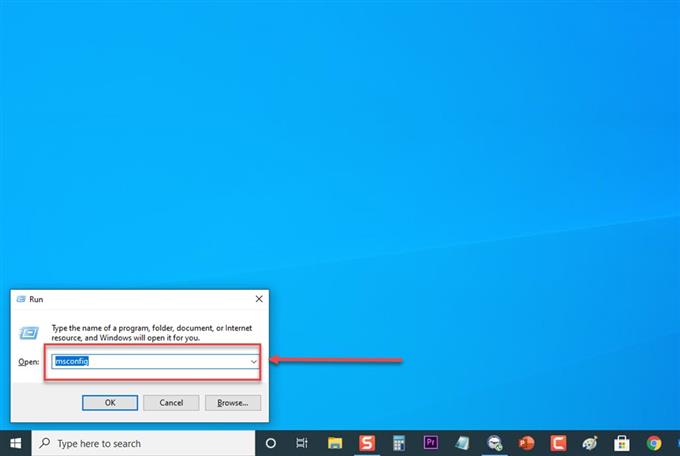NVIDIA es uno de los principales proveedores propiedad de una empresa estadounidense que fabrica una excelente tarjeta gráfica para su experiencia de juego de alta gama. Aunque la empresa fabrica excelentes productos, hay casos en los que pueden surgir ciertos problemas que abordaremos hoy. En esta última entrega de nuestra serie de solución de problemas, abordaremos el error Salida de Nvidia no conectada en su PC con Windows
Qué hacer si se produce un error de salida de Nvidia no conectada
Aparece el error Salida de Nvidia no conectada cuando visualiza la pestaña de reproducción desde la configuración de Sonido del Panel de control y tampoco pueden habilitar el sonido para su salida HDMI.
Hay varios factores que pueden causar este problema, desde un controlador dañado hasta uno desactualizado. A continuación se enumeran los pasos de solución de problemas que debe realizar para solucionar este problema.
Método 1: actualizar el controlador de la tarjeta gráfica
Un controlador de tarjeta gráfica desactualizado a veces puede causar problemas en su computadora. Se recomienda actualizar el controlador de su dispositivo gráfico a la última versión para resolver problemas. Para saber si este es el culpable, deberá reinstalar el controlador de gráficos NVIDIA.
- prensa Win + R (tecla del logotipo de Windows y tecla R) al mismo tiempo para abrir el cuadro Ejecutar.

- En el cuadro RUN, escriba msconfig y presione Entrar para abrir la sección Configuraciones del sistema.

- Cuando se abra Configuración del sistema, haga clic en el Bota lengüeta. En Opciones de arranque, marque Arranque seguro luego haga clic en Okay.
Cuando se le solicite que reinicie su computadora para aplicar estos cambios, haga clic en Reiniciar entonces arrancarás en Modo seguro.

- Vaya a su disco duro local haciendo clic en Esta PC entonces Disco local C.
Debería poder ver la carpeta NVIDIA allí mismo. Haga clic derecho sobre él y elija Eliminar.

- prensa Win + R (tecla del logotipo de Windows y tecla R) al mismo tiempo para abrir el cuadro Ejecutar.

- En el cuadro RUN, escriba «Devmgmt.msc» y presione Entrar para abrir la ventana del Administrador de dispositivos.

- Ampliar la «Adaptadores de pantalla» campo.
Esto mostrará una lista de todos los adaptadores de tarjetas de video que la máquina ha instalado. Haga clic derecho en el adaptador Nvidia que desea desinstalar y seleccione «Desinstalar».

- Hacer clic «Desinstalar» cuando se le solicite desinstalar el dispositivo. Esto eliminará el adaptador de la lista y desinstalará el controlador.

- prensa Win + R (tecla del logotipo de Windows y tecla R) al mismo tiempo para abrir el cuadro Ejecutar.

- En el cuadro de diálogo EJECUTAR, escriba msconfig y presione Entrar para abrir la sección Configuraciones del sistema.

- Cuando se abra Configuración del sistema, haga clic en el Boot tasegundo. En Opciones de arranque, desmarque Arranque seguro luego haga clic en Okay.
Cuando se le solicite que reinicie su computadora para aplicar estos cambios, haga clic en Reiniciar.

- Obtenga el controlador de gráficos NVIDIA más reciente para su computadora desde aquí:
Busque su dispositivo de controladores y haga clic en el botón de descarga para descargar.

- Ejecute el archivo de instalación y siga las instrucciones que aparecen en la pantalla. Elegir el Instalación personalizada opción y marque todas las casillas en las ventanas de opciones de instalación personalizadas.

- Marque la casilla que dice «Realizar una instalación limpia» para su dispositivo controlador de tarjeta gráfica.

- Reiniciar tu computadora.

Después de que la computadora se reinicie completamente, verifique si el problema de error de salida de Nvidia no está conectado.
Método 2: Controladores de reversión para reparar el error de salida de Nvidia no conectada
Hay casos en los que los usuarios experimentaron un error de salida de Nvidia no conectada después de instalar los controladores más recientes. Si actualizó sus controladores recientemente o la actualización del controlador de gráficos no resolvió su problema, puede revertir los controladores de gráficos
- prensa Ventanas Llave + R en su teclado para abrir el cuadro de diálogo EJECUTAR.
- En el cuadro de diálogo Ejecutar, escriba devmgmt.msc y presione Entrar para abrir la sección Administrador de dispositivos
- En la ventana del Administrador de dispositivos, haga clic en Adaptadores de pantalla para expandirlo. Una lista de adaptadores de controladores de gráficos instalados en su computadora.
- Haga clic derecho en el Adaptador de pantalla y seleccione Propiedades en el menú desplegable. (O haga doble clic en Adaptador de pantalla para abrir la ventana Propiedades)
- En la ventana Propiedades, haga clic en Pestaña controlador.
- En la pestaña Controlador, busque Controlador de retroceso botón. Cuando está atenuado, significa que el controlador de gráficos no se actualizó recientemente o no hay archivos de respaldo a los que revertir. Haga clic en Rollback Driver si la opción no está atenuada.
- Luego, seleccione OK to salir de la sección Propiedades.
Una vez que se haya realizado la reversión de los controladores de audio, verifique si el problema del dispositivo de salida Nvidia no está conectado aún ocurre.
Método 3: habilítelo desde el Panel de control de Nvidia
Asegúrese de que la configuración esté configurada correctamente en el Panel de control de Nvidia. La configuración no configurada correctamente puede ser la causa del problema y también el puerto HDMI tampoco está configurado para transmitir el sonido y el audio de salida hdmi, por lo que se produce un error.
- Haga clic derecho desde su escritorio y seleccione Panel de control de Nvidia en el menú desplegable. También puede hacer doble clic en el icono de Nvidia de la barra de tareas si está allí.
- En la sección Panel de control, en el panel izquierdo, haga clic en Pestaña de visualización para expandirlo
- Haga clic en Configurar audio digital desde el menú desplegable.
- En el panel derecho, debajo de la primera opción, ubique HDMI opción. Asegúrese de elegir el dispositivo al que está conectado. Asegurarse Apagar el audio no se elige la opción de dispositivo. Las salidas HDMI ahora deberían estar habilitadas.
- Haga clic derecho en el Volumen icono ubicado en la parte inferior derecha de la pantalla de Windows y haga clic en Sonidos para abrir la configuración de sonido de Windows.
- En la ventana de sonido, haga clic en Reproducción lengüeta.
- Haga clic derecho en cualquier lugar de la ventana y elija Mostrar dispositivos deshabilitados y Mostrar dispositivos desconectados tarjeta de sonido desde el menú desplegable.
- Haga clic derecho en Salida Nvidia y seleccione Establecer como dispositivo predeterminado como su dispositivo de tarjeta de sonido
Compruebe si el problema de salida de Nvidia no está conectada todavía ocurre.